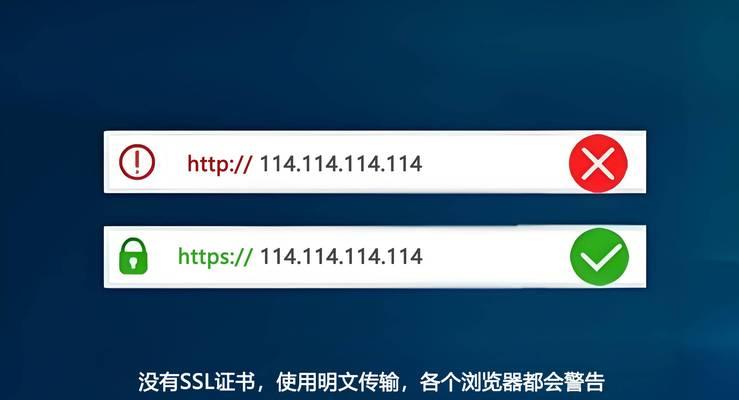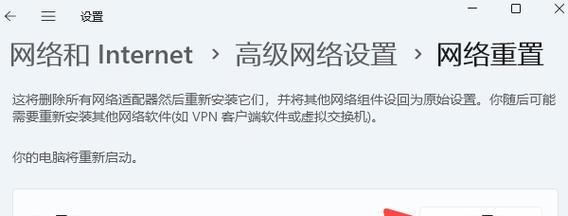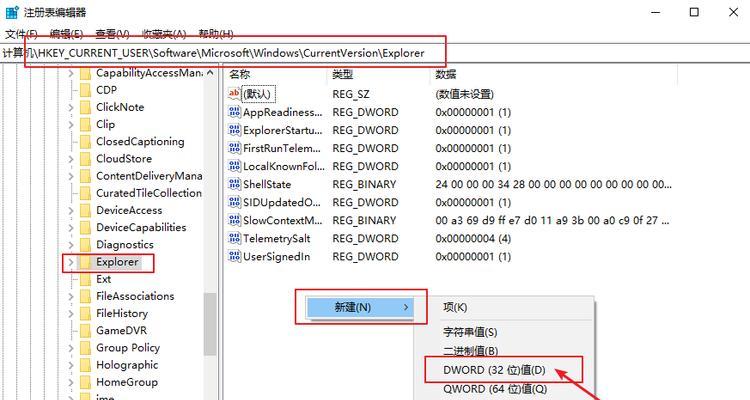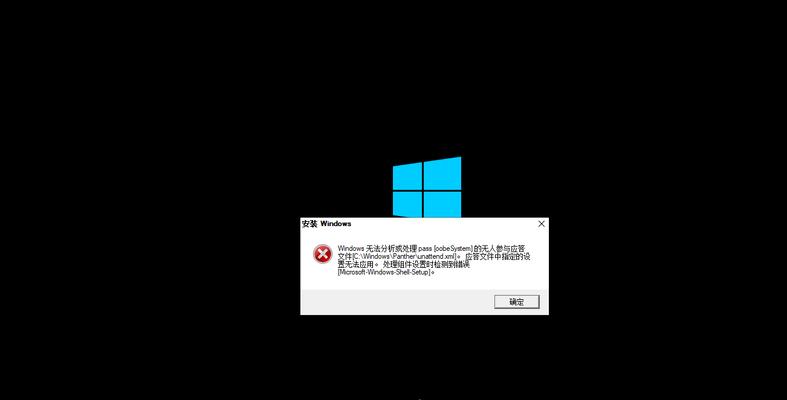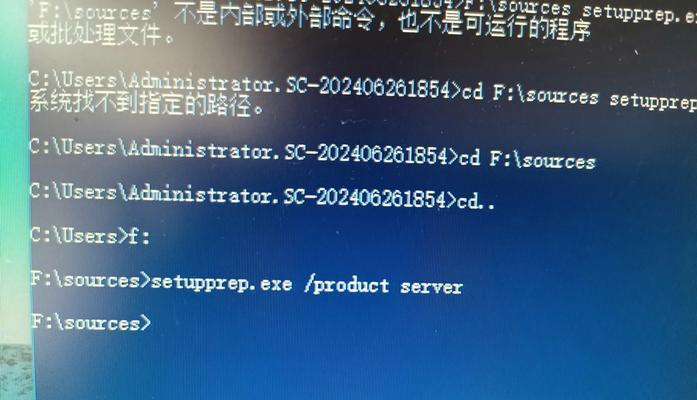现在许多计算机都不配备光驱,使用U盘安装操作系统成为了一种常见的方式。本文将为大家详细介绍如何使用U盘来安装操作系统,让你轻松完成系统安装。无需繁琐的步骤和专业知识,只需要按照以下步骤进行操作,就能成功安装系统。
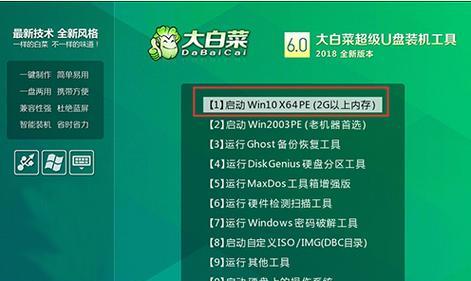
一:准备工作——选择合适的U盘
选择一个容量较大且无重要数据的U盘,推荐容量为16GB以上的U盘,确保能够容纳所需的操作系统文件。
二:下载操作系统镜像文件
根据自己的需要,到官方网站下载对应的操作系统镜像文件,如Windows10或Ubuntu等,并确保下载到可用的ISO文件。
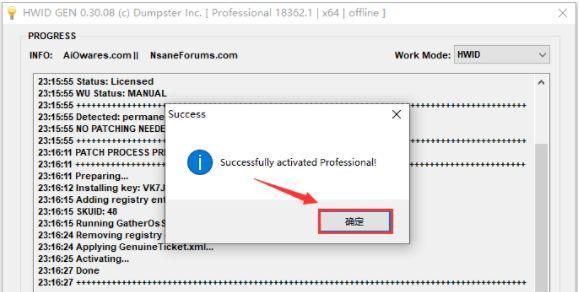
三:格式化U盘
将U盘插入电脑,打开“我的电脑”,右键点击U盘,选择“格式化”。在格式化选项中选择FAT32格式,并勾选“快速格式化”,然后点击开始按钮进行格式化。
四:创建可引导的U盘
在操作系统镜像文件上右键选择“挂载”或“解压缩”,将解压后的文件复制到U盘的根目录,确保所有文件都被正确复制。
五:设置BIOS
重启电脑,按下开机时显示的按键(通常是F2、F8、F10、Del键等)进入BIOS设置界面,将U盘设为首选启动项,并保存设置。

六:重启电脑
按下电源键重新启动电脑,此时系统会从U盘启动,并进入安装界面。
七:选择语言和区域设置
根据个人需要,选择合适的语言和区域设置,并点击下一步继续。
八:接受许可协议
仔细阅读许可协议,并在同意后点击下一步。
九:选择安装类型
根据个人需求选择自定义安装或者快速安装,建议选择自定义安装以便更好地控制分区和其他设置。
十:选择安装位置
选择安装操作系统的磁盘分区,并点击下一步继续安装。
十一:等待安装完成
系统会自动进行安装过程,耐心等待安装完成。
十二:设置用户名和密码
根据个人需求设置用户名和密码,并点击下一步。
十三:自定义设置
根据个人需求选择是否开启自动更新、安全设置等选项,并点击下一步。
十四:等待系统初始化
系统将进行一些初始化操作,等待系统完全初始化后,即可进入桌面界面。
十五:安装完成
恭喜你,使用U盘成功安装了操作系统!现在你可以开始使用全新的系统了。
通过使用U盘来安装操作系统,你无需担心光驱的缺失,只需要一个U盘和操作系统镜像文件,就能轻松完成系统安装。按照上述步骤进行操作,相信你能够顺利完成安装过程,并获得一个全新的操作系统体验。